Όταν δεν μπορείτε να βρείτε την ενσωματωμένη συσκευή εγγραφής στο Chromebook για λήψη βίντεο ή ήχου, αυτή η σελίδα είναι έτοιμη για εσάς με τις κορυφαίες 10 συσκευές εγγραφής για Chromebook. Μπορείτε εύκολα να εγγράψετε βίντεο και ήχο με την καλύτερη συσκευή εγγραφής Chromebook.

100% ασφαλής. Χωρίς διαφημίσεις.
100% ασφαλής. Χωρίς διαφημίσεις.
Μπορώ να εγγράψω ήχο ή βίντεο στο Chromebook; Προσπάθησα να χρησιμοποιήσω κάποια διαδικτυακά DAW (όπως TwistedWave και Audiotool), αλλά δεν μπορούσα να εγγράψω τίποτα από την κάρτα ήχου μου, μόνο από το μικρόφωνο. Υπάρχει τρόπος εγγραφής εσωτερικού ήχου στο Chromebook; Ευχαριστώ.
Εάν είστε χρήστης του Chromebook και έχετε την ανάγκη να τραβήξετε βίντεο ή ήχο στο Chromebook, μπορεί να δυσκολευτείτε να το κάνετε. Στην πραγματικότητα, πολλά ηλεκτρονικές συσκευές εγγραφής και προσθήκες Chromebook μπορεί να σας βοηθήσει να κάνετε τις ηχογραφήσεις. Επιτρέπεται επίσης η εγγραφή ήχου / βίντεο με την εφαρμογή εγγενών φωτογραφικών μηχανών.
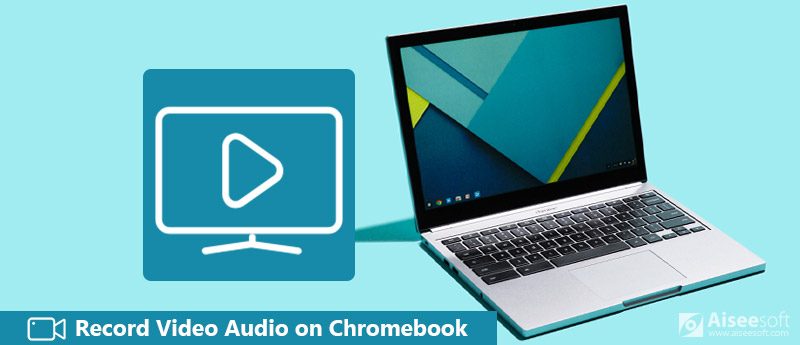
Εγγραφή ήχου βίντεο στο Chromebook
Το πρόβλημα είναι, όταν θέλετε εγγραφή ήχου βίντεο στο Chromebook, θα πρέπει να επιλέξετε μια εγγραφή συμβατή με το Chrome OS. Εδώ σε αυτήν την ανάρτηση, θα σας κοινοποιήσουμε περισσότερες πληροφορίες σχετικά με το Chromebook. Επιπλέον, μπορείτε να πάρετε 10 καλύτερες συσκευές εγγραφής Chromebook για καταγραφή οθόνης και ήχου στο Chromebook.
Μπορώ να εγγράψω ήχο στο Chromebook μου; Η απάντηση είναι ναι.
Το Chromebook είναι ένας φορητός υπολογιστής ή tablet που χρησιμοποιεί το λειτουργικό σύστημα Chrome OS που βασίζεται σε Linux. Χρησιμοποιείται κυρίως για την εκτέλεση ποικίλων εργασιών χρησιμοποιώντας το πρόγραμμα περιήγησης Google Chrome, με τις περισσότερες εφαρμογές και δεδομένα να βρίσκονται στο cloud και όχι στο ίδιο το μηχάνημα. Δεν σας παρέχει την ενσωματωμένη συσκευή εγγραφής όπως Windows ή Mac.
Ως αποτέλεσμα, για την εγγραφή βίντεο ή ήχου, πρέπει να απευθυνθείτε στις επαγγελματικές συσκευές εγγραφής Chromebook για βοήθεια. Συνεχίστε να διαβάζετε στο δεύτερο μέρος για να επιλέξετε τις καλύτερες συσκευές εγγραφής βίντεο ή ήχου για το Chromebook.
Όταν αναζητάτε μια καλή συσκευή εγγραφής για να τραβήξετε ήχο ή βίντεο στο Chromebook, βεβαιωθείτε ότι έχετε ένα εργαλείο συμβατό με το Chrome OS και όχι τα Windows ή το Mac OS. Μοιραζόμαστε 10 καλύτερες συσκευές εγγραφής βίντεο και ήχου Chromebook για να διαλέξετε.
Screencastify προσφέρει τον ευκολότερο τρόπο λήψης ολόκληρης της επιφάνειας εργασίας, της καρτέλας του προγράμματος περιήγησης ή της κάμερας web στο Chromebook. Μπορείτε να προσαρμόσετε το πλαίσιο λήψης και να επιλέξετε την προτιμώμενη καρτέλα εγγραφής. Το καταγεγραμμένο βίντεο θα αποθηκευτεί ως WebM ή VP8 στο Google Drive ή θα μεταφορτωθεί στο YouTube.
Ελάττωμα: Η δωρεάν έκδοση αυτής της προσθήκης εγγραφής έχει διάρκεια βίντεο 10 λεπτών, 50 βίντεο / μήνα και υδατογράφημα.
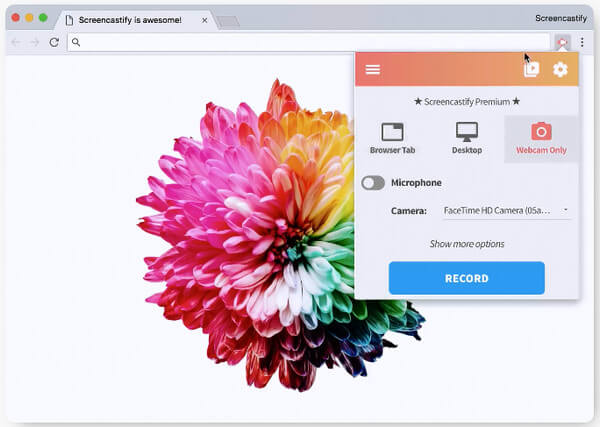
Βήματα για την εγγραφή ήχου βίντεο στο Chromebook
Clipchamp είναι ένας μετατροπέας βίντεο all-in-one, συμπιεστής βίντεο, συσκευή εγγραφής βίντεο κάμερας web, επεξεργαστής βίντεο. Ανεβάζει τα ηχογραφημένα βίντεο στο YouTube, το Vimeo ή το Facebook ή το Chromebook ή το Google Drive. Οι αναλύσεις εγγραφής βίντεο μπορούν να είναι σε 360p, 480p και 720p.
Σημείωση: Δεν υποστηρίζει εγγραφή καρτελών και πρέπει να κλείσετε άλλες καρτέλες για να διατηρήσετε τη μόνη κάμερα web που θέλετε να εγγράψετε και προστίθεται δωρεάν υδατογράφημα σε δωρεάν έκδοση.
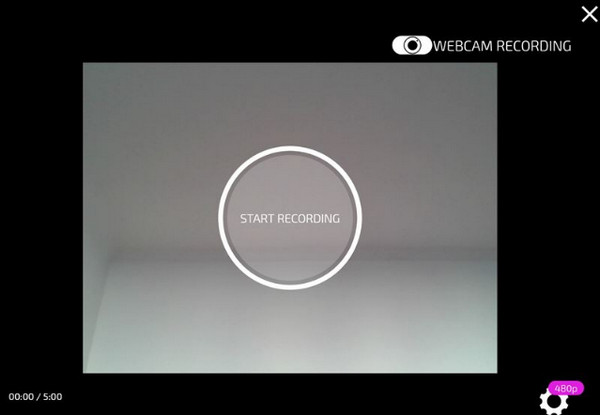
Βήματα για την εγγραφή ήχου βίντεο στο Chromebook
SoundCloud είναι πολύ εύκολο στη χρήση και σας δίνει τη δυνατότητα να ξεκινήσετε την εγγραφή του δικού σας κομματιού στο Chromebook. Σας επιτρέπει επίσης να προσθέσετε σχόλια σε κομμάτια ήχου και να τα μοιραστείτε με την οικογένεια και τους φίλους σας μέσω Twitter, Tumblr, Facebook και Foursquare. Αυτή η συσκευή εγγραφής Chromebook μπορεί να χρησιμοποιηθεί ακόμη και όταν δεν υπάρχει σύνδεση στο διαδίκτυο.
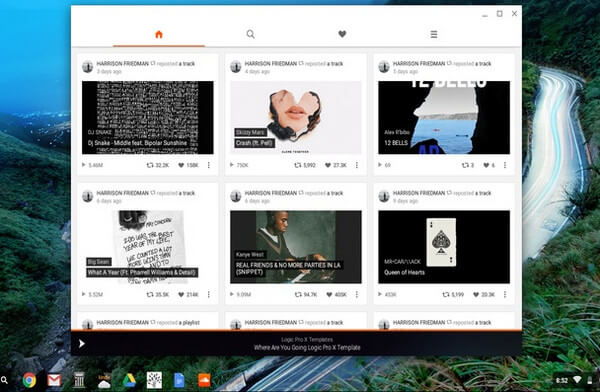
Βήματα για την εγγραφή κομματιού ήχου στο Chromebook
Apowersoft Δωρεάν Online Audio Recorder είναι μια εφαρμογή που βασίζεται σε πρόγραμμα περιήγησης που μπορεί να εγγράψει ήχο και φωνή υψηλής ποιότητας μέσω μικροφώνου που παίξατε στο Chromebook. Μπορεί επίσης να προσθέσει ετικέτες ID3 και η ενσωματωμένη βιβλιοθήκη ήχου παρέχει έναν καλύτερο τρόπο οργάνωσης αρχείων. Είναι πλήρως συμβατό με το Chrome OS και η χρήση αυτού του εργαλείου εγγραφής ήχου Chromebook είναι πολύ εύκολη, καθώς δεν απαιτούνται πρόσθετες προσθήκες.
Ένα πράγμα που πρέπει να γνωρίζετε είναι ότι πρέπει να κατεβάσετε και να εγκαταστήσετε την εφαρμογή εκκίνησης στο Chromebook σας για πρώτη φορά.
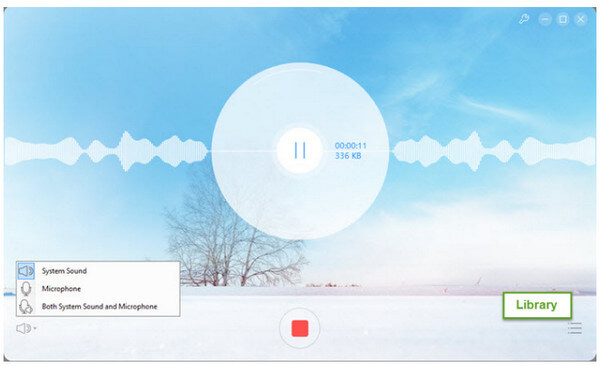
Βήματα για την εγγραφή ήχου βίντεο στο Chromebook
Συσκευή εγγραφής βίντεο Loom είναι μια εύχρηστη συσκευή εγγραφής Chromebook που μπορεί να σας βοηθήσει να τραβήξετε εύκολα εικόνα και ήχο. Με ένα κλικ για εγγραφή, ένα κλικ για ολοκλήρωση και ένα κοινόχρηστο URL που μπορεί να αντιγραφεί αυτόματα στο πρόχειρο σας. Είναι ευέλικτο σε περιπτώσεις χρήσης με πλήρη εγγραφή στην επιφάνεια εργασίας, κάμερα μπροστά ή μόνο καρτέλα. Χωρίς περιορισμούς, μπορείτε να κάνετε εγγραφή για ώρες κάθε φορά, εάν θέλετε και να αποθηκεύσετε ως MP4. (Εύρημα Καταγραφέας οθόνης MP4 εδώ)
Σημείωση: Δεν ήταν δυνατή η επιλογή μέρους της οθόνης για εγγραφή στο Chromebook.
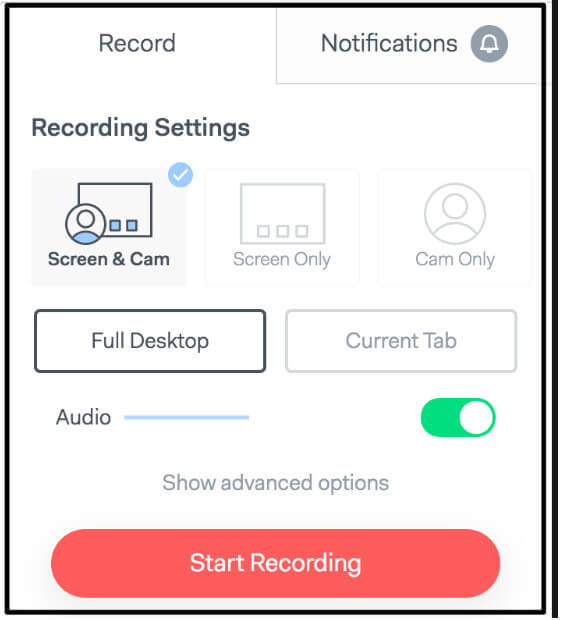
Βήματα για την εγγραφή ήχου βίντεο στο Chromebook
Ηλεκτρονική φωνητική εγγραφή είναι μια δωρεάν απλή εφαρμογή που καταγράφει ήχο από μικρόφωνο. Μετά την εγγραφή ήχου, μπορείτε να περικόψετε τον ήχο και να τον αποθηκεύσετε ως MP3 στο Chromebook σας. Αυτή η συσκευή εγγραφής ήχου Chromebook υποστηρίζει εγγραφή μέσω webcam. Σας δίνει τη δυνατότητα να ηχογραφήσετε έως και 7 λεπτά. Επιπλέον, πρέπει να έχετε flash adobe για την εκτέλεση της εφαρμογής.

Βήματα για την εγγραφή και επεξεργασία ήχου στο Chromebook
Vocaroo είναι το διαδικτυακό εργαλείο που επιτρέπει στους χρήστες να κάνουν εύκολα ηχογραφήσεις. Δεν απαιτείται λογαριασμός ή συνδρομή για εγγραφή ήχου στο Chromebook. Μπορείτε να πραγματοποιήσετε λήψη ή κοινή χρήση εγγραφής ήχου από την Vocaroo χρησιμοποιώντας έναν κώδικα ενσωμάτωσης. Ένα πράγμα που πρέπει να γνωρίζετε είναι ότι, αυτή η συσκευή εγγραφής ήχου Chromebook καταγράφει μόνο φωνή από μικρόφωνο και δεν μπορεί να επιλέξει την πηγή ήχου.
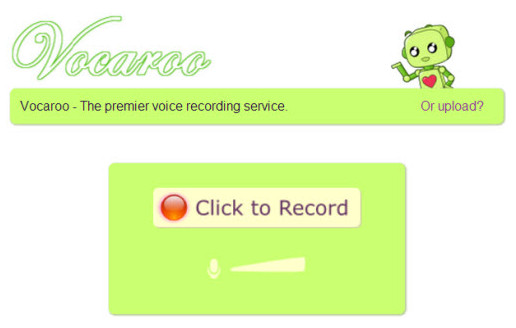
Βήματα για την εγγραφή ήχου στο Chromebook
Θα σας δώσει πολλές επιλογές, όπως η αποστολή email ή η ενσωμάτωση του αρχείου. Μπορείτε επίσης να κατεβάσετε το εγγεγραμμένο αρχείο απευθείας στον φορητό υπολογιστή σας.
Σπάικερ είναι η λύση σας για τη δημιουργία, διανομή, μέτρηση και ακρόαση podcast. Εφαρμογές ιστού και κινητών συσκευών με μια απλή κονσόλα που σας επιτρέπει να συνδυάζετε φωνή, μουσική και εφέ. Αλληλεπιδράστε με οικοδεσπότες και συναδέλφους ακροατές, μοιραστείτε και εξαγάγετε το περιεχόμενό σας σε διαφορετικά κοινωνικά δίκτυα και πλατφόρμες και λάβετε λεπτομερή αναλυτικά στοιχεία για το κοινό σας. Το Spreaker είναι διαθέσιμο στον Ιστό, καθώς και σε συσκευές Android, iOS και Windows.
Σημείωση: Το Spreaker σάς επιτρέπει να κάνετε εγγραφή έως και 15 λεπτά.

Βήματα για την εγγραφή ήχου στο Chromebook
Σύλληψη Nimbus καταγράφει την ιστοσελίδα, είτε μέρος αυτής είτε ολόκληρο το παράθυρο του προγράμματος περιήγησης. Μπορείτε να εγγράψετε βίντεο από την οθόνη, την καρτέλα, το ενεργό πρόγραμμα, την κάμερα web και άλλα. Σας επιτρέπεται να σχεδιάσετε βίντεο και να δημοσιεύσετε την εγγραφή στο YouTube και στο Google Drive (Premium). Κάνει καλύτερα στη λήψη φωτογραφιών παρά στην εγγραφή βίντεο.
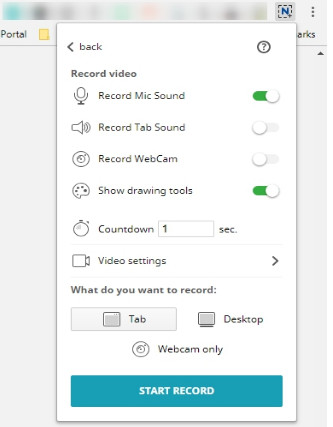
Βήματα για την εγγραφή βίντεο στο Chromebook
Vidyard GoVideo έχει την ικανότητα να εγγραφή κάμερας web ή καταγράψτε την οθόνη με λίγα μόνο κλικ. Μπορείτε να μοιραστείτε τις εγγραφές βίντεο μέσω email ή YouTube, Facebook, LinkedIn και Twitter κ.ο.κ. Μπορείτε να λαμβάνετε ειδοποίηση όταν κάποιος παρακολουθεί τα βίντεό σας για να το παρακολουθεί. Τα βίντεο είναι βελτιστοποιημένα για αναπαραγωγή σε οποιαδήποτε συσκευή ή σε οποιοδήποτε μέγεθος οθόνης.
Ελαττώματα: Δεν μπορείτε να κατεβάσετε βίντεο και το όριο εγγραφής είναι 1 ώρα ανά βίντεο.
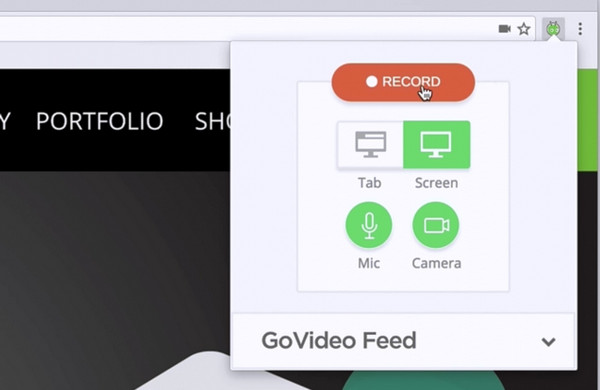
Βήματα για εγγραφή και κοινή χρήση βίντεο στο Chromebook
Μπορεί να χρειαστείς: Οι 5 κορυφαίες συσκευές εγγραφής φωνής για τη λήψη φωνής κατά την αναπαραγωγή μουσικής.
Με τις προτεινόμενες 10 καλύτερες συσκευές εγγραφής, μπορείτε να εγγράψετε εύκολα την οθόνη ή τον ήχο στο Chromebook. Εδώ σε αυτό το μέρος, σας παρουσιάζουμε μια υπέροχη συσκευή εγγραφής οθόνης σε περίπτωση που θέλετε επίσης να καταγράψετε βίντεο / ήχο σε Windows PC ή Mac.

Λήψεις
100% ασφαλής. Χωρίς διαφημίσεις.
100% ασφαλής. Χωρίς διαφημίσεις.
Εάν θέλετε να μάθετε περισσότερες πληροφορίες σχετικά με αυτήν τη συσκευή εγγραφής, μπορείτε να ελέγξετε πώς να εγγράψετε ήχο βίντεο στον υπολογιστή εδώ.
Μιλήσαμε κυρίως πώς να εγγράψετε ήχο βίντεο στο Chromebook σε αυτήν την ανάρτηση. Παρουσιάζονται 10 καλύτερες συσκευές εγγραφής Chromebook για να διασφαλιστεί ότι μπορείτε εύκολα να καταγράψετε οτιδήποτε στο Chromebook σας. Επιπλέον, προτείνουμε επίσης μια ισχυρή συσκευή εγγραφής ήχου βίντεο για PC / Mac, μπορείτε να την κατεβάσετε δωρεάν στον υπολογιστή σας και να δοκιμάσετε. Παρακαλώ πείτε μας και άλλους αναγνώστες στο σχόλιο εάν έχετε καλύτερες προτάσεις για τη συσκευή εγγραφής.
Σχετικά με το Chrome
Εγγραφή ήχου βίντεο στο Chromebook Καταγραφικό οθόνης Chrome Απεγκαταστήστε το Chrome σε Mac Διορθώστε τα βίντεο που δεν αναπαράγονται στο Chrome
Το Aiseesoft Screen Recorder είναι το καλύτερο λογισμικό εγγραφής οθόνης για την καταγραφή οποιασδήποτε δραστηριότητας όπως διαδικτυακά βίντεο, κλήσεις κάμερας web, παιχνίδι σε Windows / Mac.
100% ασφαλής. Χωρίς διαφημίσεις.
100% ασφαλής. Χωρίς διαφημίσεις.